Django之博客系统邮件分享博客
在上一章中,我们创建了一个基础的博客应用,我们能在http://127.0.0.1:8000/blog/显示我们的博客。在这一章我们将尝试给博客系统添加一些高级的特性,比如通过email来分享帖子,添加评论,给帖子打上tag.
通过email分享帖子:
要通过email来分享帖子,需要我们创建一个表单来填写姓名,email,收件人。因此第一步就是通过django来创建表单。首先在blog应用的目录下创建一个forms.py文件。输入以下代码:
from django import forms
class EmailPostForm(forms.Form):
name=forms.CharField(max_length=25)
email=forms.EmailField()
to=forms.EmailField()
comments=forms.CharField(required=False,widget=forms.Textarea)
通过这个集成Form类的表单。我们就可以对页面上提交的数据进行验证。当表单提交从成功后必须创建一个新的视图来操作表单和发送email。编辑views.py文件,添加如下代码:
from .forms import EmailPostForm
def post_share(request,post_id):
post=get_object_or_404(Post,id=post_id,status='published')
if request.method == 'POST':
form=EmailPostForm(request.POST)
if form.is_valid():
cd=form.cleaned_data
#send email
else:
form=EmailPostForm()
return render(request,'post/share.html',{'post':post,'form':form})
在这个视图函数中,完成了如下的工作
1 定义post_share视图,参数为request和post_id
2 使用get_object_or_404快捷方法通过ID获取对应的帖子,并且确保每个帖子都是published状态
3 对提交的表单数据进行验证,如果验证通过则通过form.cleaned_data获取验证过的数据
接下来就要配置Django发送email:
首先,你需要有一个本地的SMTP服务或者通过在你项目的settings.py文件中添加以下设置去定义一个外部SMTP服务器的配置:
- EMAIL_HOST: SMTP服务地址。默认本地。
- EMAIL_POSR: SMATP服务端口,默认25。
- EMAIL_HOST_USER: SMTP服务的用户名。
- EMAIL_HOST_PASSWORD: SMTP服务的密码。
- EMAIL_USE_TLS: 是否使用TLS加密连接。
- EMAIL_USE_SSL: 是否使用隐式的SSL加密连接。
在settings.py中配置如下:
EMAIL_HOST = 'smtp.163.com'
EMAIL_HOST_USER = 'maple412@163.com'
EMAIL_HOST_PASSWORD = 'xxxx'
EMAIL_PORT = 25
EMAIL_USE_TLS = True
配置好了,我们来实际测试一下:打开shell功能
zhf@zhf-maple:~/py_prj/mysite$ python manage.py shell
Python 2.7.14 (default, Sep 23 2017, 22:06:14)
Type "copyright", "credits" or "license" for more information.
IPython 5.5.0 -- An enhanced Interactive Python.
? -> Introduction and overview of IPython's features.
%quickref -> Quick reference.
help -> Python's own help system.
object? -> Details about 'object', use 'object??' for extra details.
In [3]: from django.core.mail import send_mail
In [4]: send_mail('Django email','This is email from django test','maple412@163.com',['179039149@qq.com'],fail_silently=False)
Out[4]: 1
send_mail()方法需要这些参数:邮件主题,内容,发送人以及一个收件人的列表。通过设置可选参数fail_silently=False,我们告诉这个方法如果email没有发送成功那么需要抛出一个异常。如果你看到输出是1,证明你的email发送成功了。
既然测试成功,那么我们把发送邮件的功能添加到试图函数中去
def post_share(request,post_id):
post=get_object_or_404(Post,id=post_id,status='published')
send=False
if request.method == 'POST':
form=EmailPostForm(request.POST)
if form.is_valid():
cd=form.cleaned_data
subject='{}({}) recommends you reading "{}"'.format(cd['name'],cd['email'],post.title)
message='Read "{}" at {}\n\n{}\'s comments'.format(post.title,cd['name'],cd['comments'])
send_mail(subject,message,'maple412@163.com',[cd['to']])
send=True
#send email
else:
form=EmailPostForm()
return render(request,'post/share.html',{'post':post,'form':form,'send':send})
在这里我们声明了一个sent变量并且当帖子被成功发送时赋予它True。当表单成功提交的时候,我们之后将在模板(template)中使用这个变量显示一条成功提示。
视图函数已经完成,最后要做的就是添加路由
url(r'^(?P<post_id>\d+)/share/$',views.post_share,name='post_share'),
视图和url都配置完了后,最后就剩下配置模板了
1 在post目录下创建一个share.html, 在该文件中添加如下代码:
{% extends "blog/base.html" %}
{% block title %}Share a post{% endblock %}
{% block content %}
{% if send %}
<h1>E-mail successfully sent</h1>
<p>
"{{ post.title }}" was successfully sent to {{ cd.to }}.
</p>
{% else %}
<h1>Share "{{ post.title }}" by e-mail</h1>
<form action="." method="post">
{{ form.as_p }}
{% csrf_token %}
<input type="submit" value="Send e-mail">
</form>
{% endif %}
{% endblock %}
这里通过传入的send参数来判断邮件是否发送成功.如果发送成功,则显示发送的博客名称,发送人和接受人.
2在list.html中添加如下代码,也就是添加一个分享博客的url链接.这个url正好的组成是blog+post.id+share,正好对应url(r'^(?P<post_id>\d+)/share/$',views.post_share,name='post_share')这个URL
<a href="/blog/{{ p.id }}/share">
分享这篇博客
</a>
</p>
现在来进行测试.进入如下界面

点击分享这篇博客,在下面界面中填写信息
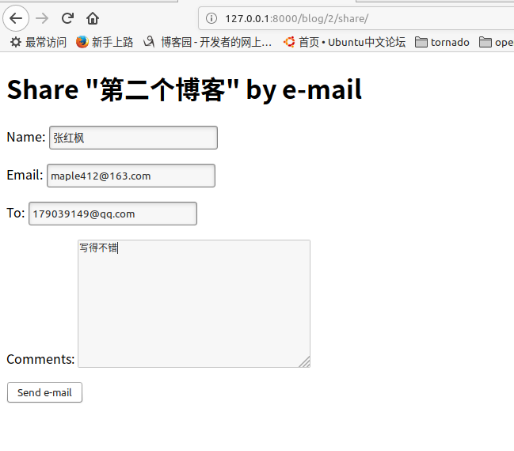
发送成功后跳转到发送成功的界面
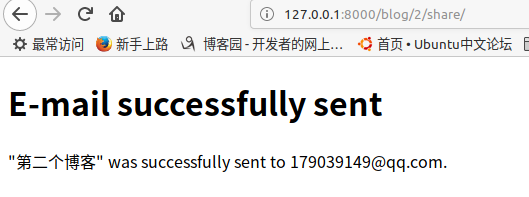
Django之博客系统邮件分享博客的更多相关文章
- 【django之博客系统开发】
一.项目简介 使用django开发一套博客系统,参考博客园. 需求如下: 项目结构: 二.全部代码 from django.db import models # Create your models ...
- day09搭建均衡负载和搭建BBS博客系统
day09搭建均衡负载和搭建BBS博客系统 搭建BBS博客系统 本次搭建bbs用到的技术 需要用到的: 1.Nginx+Django 2.Django+MySQL 环境准备 主机 IP 身份 db01 ...
- 从零开始,搭建博客系统MVC5+EF6搭建框架(5),博客详情页、留言、轮播图管理、右侧统计博文
一.博客系统进度回顾 上一遍博客介绍到,系统已经实现到了发布以及前台布局展示,接下来就是实现一些,详情页,留言.轮播图管理.右侧博文统计信息实现. 二.博客系统详情页实现 2.1先来看看详情页展示的效 ...
- Django之博客系统:增加评论
3既然是博客,那肯定就有留言评论系统.在这一章就来建立一个评论系统. 1 创建一个模型来保存评论 2 创建一个表单来提交评论并且验证输入的数据 3 添加一个视图函数来处理表单和保存新的评论到数据库 4 ...
- 这几天有django和python做了一个多用户博客系统(可选择模板)
这几天有django和python做了一个多用户博客系统(可选择模板) 没完成,先分享下 断断续续2周时间吧,用django做了一个多用户博客系统,现在还没有做完,做分享下,以后等完善了再慢慢说 做的 ...
- 【完全开源】Django多人博客系统——支持MarkDown和tinyMce
目录 说明 功能 如何使用 说明 这是一个用Django开发的多人博客系统,功能简单,但完全满足公司内部或个人的博客使用需求.支持普通富文本编辑器(tinyMCE)和MarkDown编辑器 由于嫌弃D ...
- django初探-创建简单的博客系统
django第一步 1. django安装 pip install django print(django.get_version()) 查看django版本 2. 创建项目 打开cmd,进入指定目录 ...
- django初探-创建简单的博客系统(二)
上篇django初探-创建简单的博客系统(一)已经记录了Django实现博客的发布的整个过程,接下来继续说明博客标题和内容的显示. 显示博客详细 将博客内容保存到数据库还不是发布博客的终极目的,博客一 ...
- Django(博客系统):基于pycharm如何一个django工程下创建多个app
背景:通常我们创建一个django系统时,为了把业务模块划分清楚往往会把一个独立的业务模块放到一个app中,如果多个独立的业务模块就会创建多个app,一般情况下为了更好的管理这些app,会把他们都存放 ...
随机推荐
- 编译使用CEF2623遇到的错误解决办法
https://cmake.org/download/win10的同学注意了按右键以管理员模式启动cmake-gui.exe在Where is the source code:里填上你解压的CEF3路 ...
- unix下网络编程之I/O复用(五)
前言 本章节是用基本的Linux/Unix基本函数加上select调用编写一个完整的服务器和客户端例子,可在Linux(ubuntu)和Unix(freebsd)上运行,客户端和服务端的功能如下: 客 ...
- 聊聊 SQL Joins
SQL 中的 Join 有以下几种类型: 1.Cross Join 交叉连接,没有条件筛选,返回笛卡尔积. 如果以 ,(逗号)分隔表名进行查询如 select * from tbl_name1, tb ...
- L2-023. 图着色问题(暴力)
L2-023. 图着色问题 时间限制 300 ms 内存限制 65536 kB 代码长度限制 8000 B 判题程序 Standard 作者 陈越 图着色问题是一个著名的NP完全问题.给定无向图 G ...
- Java-API-Package:org.springframework.web.bind.annotation
ylbtech-Java-API-Package:org.springframework.web.bind.annotation 1.返回顶部 1. @NonNullApi @NonNullField ...
- Python中try...except...else的用法
Python中try...except...else的用法: try: <语句>except <name>: <语句> #如果在try ...
- C#数据导出到Excel源代码
最近工作中需要做一个把用户信息作为excel导出的功能,就顺便整理搜集了一些常用的导出文件的源代码,以供以后不时之需,也希望能给大家带来一些方便 一.DataSet数据集内数据转化为Excel // ...
- 多媒体基础知识之YUV数据
1.什么是YUV格式 YUV,是一种颜色编码方法.Y表示明亮度(Luminance.Luma),也就是灰度值.U和V则是色度.浓度(Chrominance.Chroma),作用是描述影像色彩及饱和度, ...
- 修改oracle xe的8080端口
1.用sys管理员身份登录,利用dbms_xdb修改端口设置 SQL> -- Change the HTTP/WEBDAV port from 8080 to 8081 SQL> call ...
- linux终端后台运行
nohup command &(然后X退出即可) &也可用来在终端中同时执行几条命令(并行,最后面不要忘记加&) command1 & command2 & c ...
